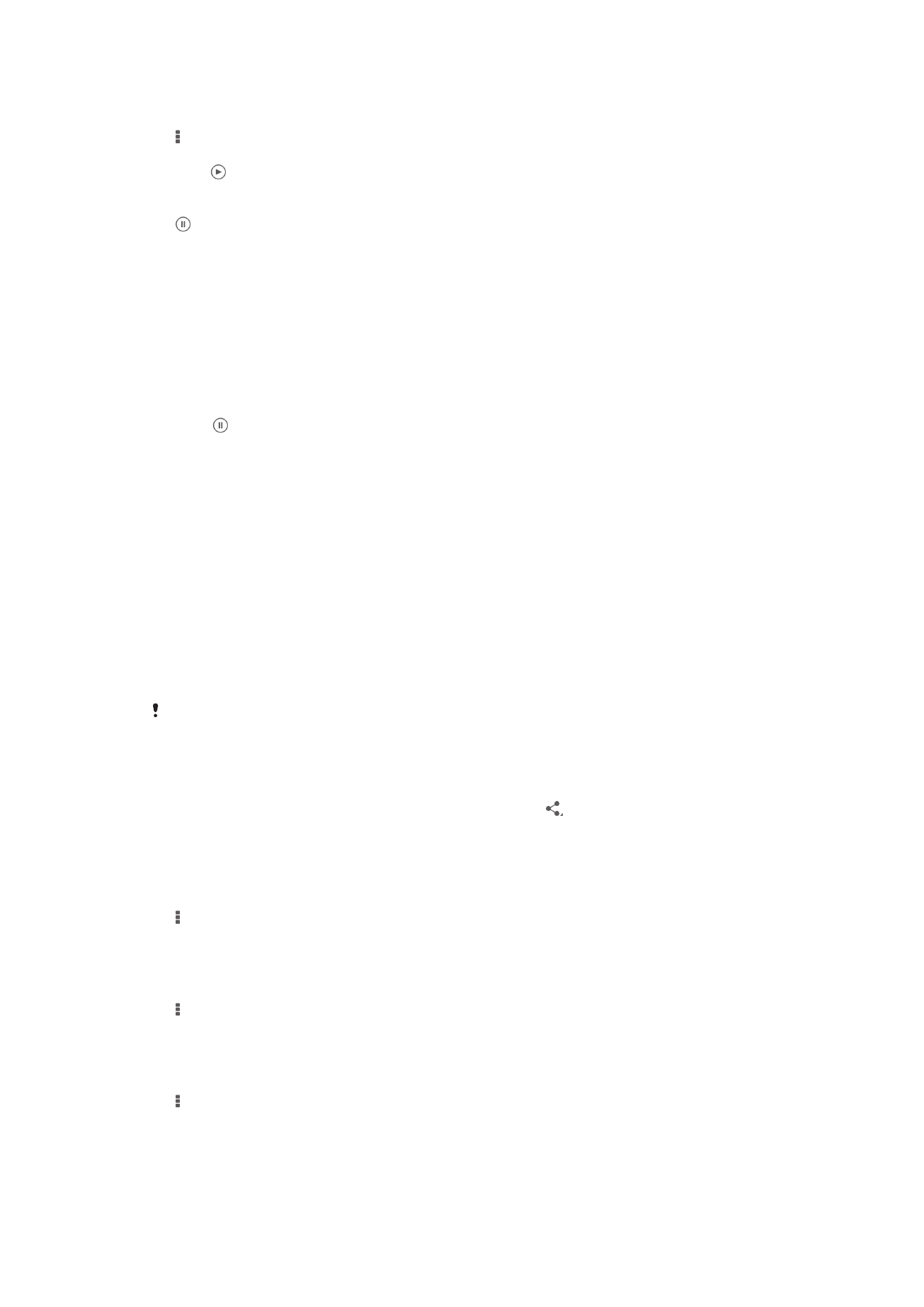
Berkongsi dan mengurus foto dan video
Anda boleh berkongsi foto dan video yang anda simpan pada peranti anda. Anda juga
boleh menguruskannya dalam cara yang berbeza. Contohnya, anda boleh
mengendalikan foto dalam kumpulan, memadam foto dan memautnya kepada kenalan.
Anda mungkin tidak dapat menyalin, menghantar atau memindahkan item yang dilindungi hak
cipta. Beberapa item juga mungkin tidak dihantar jika saiz fail adalah terlalu besar.
Untuk berkongsi foto atau video
1
Dalam Album, cari dan ketik foto atau video yang anda mahu kongsi.
2
Ketik skrin untuk memaparkan bar alat, kemudian ketik .
3
Ketik aplikasi yang anda mahu gunakan untuk berkongsi foto, kemudian ikut
langkah untuk menghantarnya.
Untuk menggunakan foto sebagai gambar kenalan
1
Semasa anda melihat foto, ketik skrin untuk memaparkan bar alat, kemudian ketik
> Gunakan sebagai > Gambar kenalan.
2
Jika ditanya, pilih Kenalan > Sekali sahaja, kemudian pilih kenalan.
Untuk menggunakan foto sebagai hias latar
1
Semasa anda melihat foto, ketik skrin untuk memaparkan bar alat, kemudian ketik
> Gunakan sebagai > Hias latar.
2
Ikut arahan pada skrin anda.
Untuk memutarkan foto
1
Apabila anda melihat foto, ketik skrin untuk memaparkan bar alat, kemudian ketik
.
2
Pilih Putar. Foto disimpan dalam orientasi baru.
79
Ini ialah versi Internet penerbitan ini. © Cetak hanya untuk kegunaan peribadi.
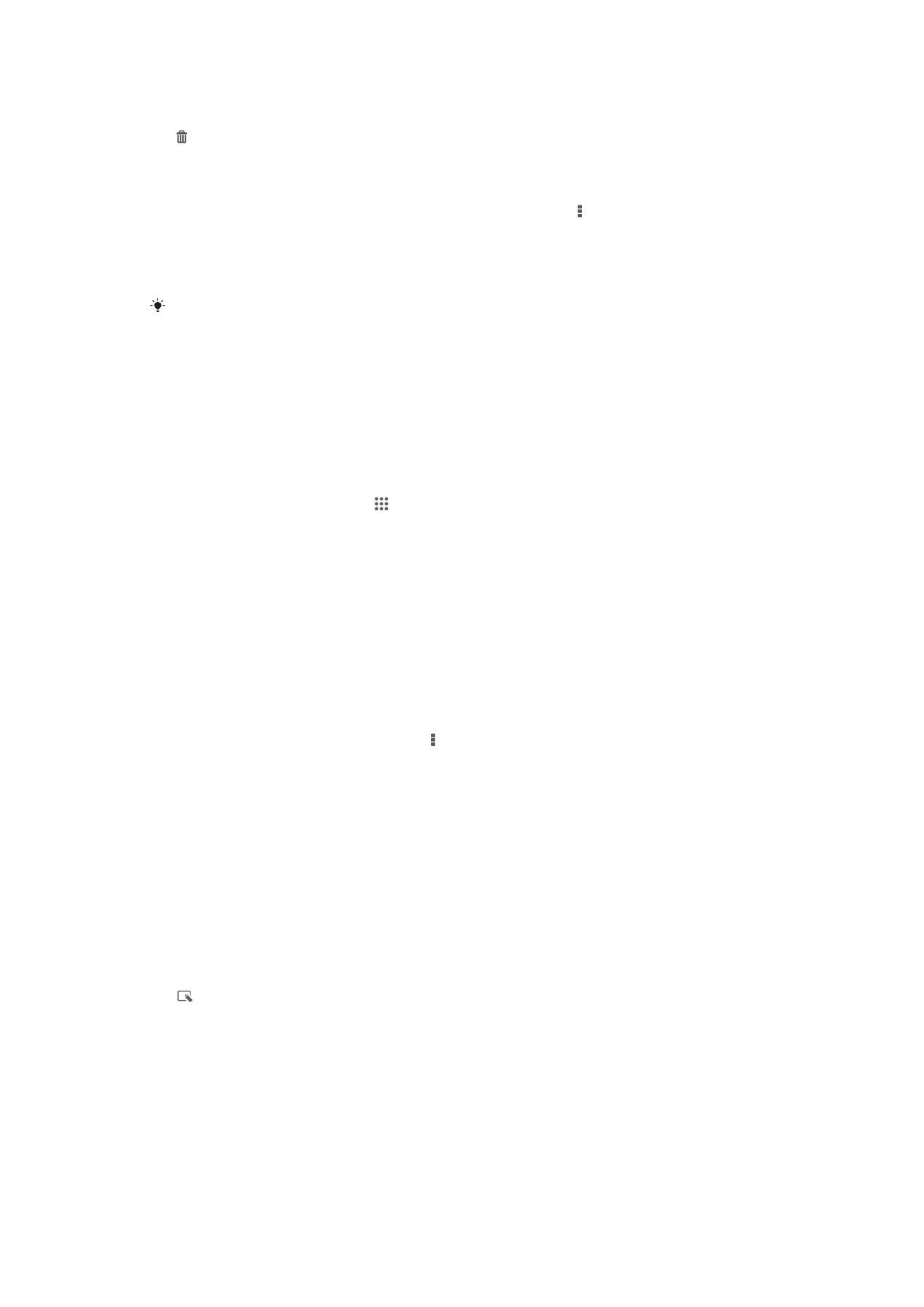
Untuk memadam foto atau video
1
Apabila anda melihat foto, ketik skrin untuk memaparkan bar alat, kemudian ketik
.
2
Ketik Padam.
Untuk bekerja dengan sekumpulan foto atau video dalam Album
1
Apabila melihat imej kecil foto dan video dalam Album, ketik , kemudian ketik
Pilih item.
2
Ketik item yang anda ingin kendalikan. Item yang dipilih ditunjukkan dengan
bingkai biru.
3
Gunakan alat dalam bar alat untuk bekerja dengan item yang anda pilih.
Untuk aktifkan mod pemilihan, anda juga boleh sentuh terus item sehingga bingkainya
bertukar biru. Kemudian anda boleh mengetik item lain untuk memilihnya.
Menganalisis foto dengan wajah dalam Album
Anda boleh menganalisis sebarang foto yang menampilkan wajah orang pada peranti
anda. Setelah diaktifkan, ciri analisis foto kekal hidup dan foto baharu akan dianalisis
apabila foto itu ditambahkan. Kemudian, setelah menjalankan analisis, anda boleh
menghimpunkan semua foto orang yang sama di dalam satu folder.
Untuk menghidupkan ciri analisis foto
1
Dari Skrin utama anda, ketik .
2
Cari dan ketik Album > Album saya > Muka.
3
Semua foto pada peranti anda dianalisis dan dikumpulkan dalam folder Muka
tanpa nama dengan sewajarnya.
Untuk menamakan muka
1
Dalam jubin Muka, ketik folder Wajah tidak dinamakan, kemudian semak imbas
ke folder Muka lain dan pilih muka yang anda ingin namakan.
2
Ketik Tambah nama.
3
Taip nama, kemudian ketik Selesai > Tambahkan sebagai orang baru.
Untuk menyunting muka nama
1
Apabila anda melihat muka dalam paparan skrin penuh, ketik skrin untuk
memaparkan bar alat, kemudian ketik > Sunting tag nama.
2
Ketik OK.
3
Ketik nama bagi muka yang anda ingin sunting.
4
Ketik gambar, kemudian ketik Selesai >Tambahkan sebagai orang baru.